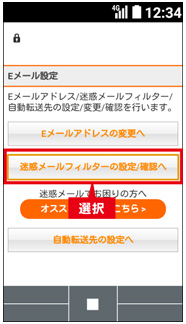GRATINA 4G使い方ガイド「メールを使う」
Eメールアドレスを設定しよう
![]() 待受画面で
待受画面で![]() を押します。
を押します。

![]() 初回起動時は、メールアドレスの初期設定を行います。<接続する>を選択し、
初回起動時は、メールアドレスの初期設定を行います。<接続する>を選択し、![]() を押します。
を押します。
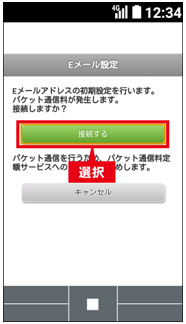
![]() <閉じる>を選択し、
<閉じる>を選択し、![]() を押します。メールアドレスを変更する場合は、次の手順に進みます。
を押します。メールアドレスを変更する場合は、次の手順に進みます。
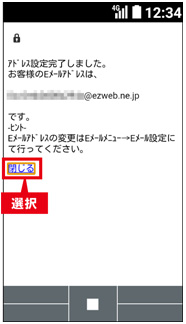
![]() Eメールトップ画面が表示されます。確認画面が表示された場合は画面の指示に従ってください。
Eメールトップ画面が表示されます。確認画面が表示された場合は画面の指示に従ってください。
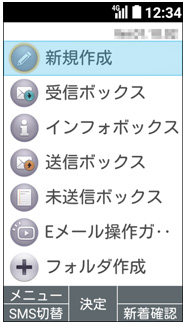
![]()
![]() →<Eメール設定>を選択し、
→<Eメール設定>を選択し、![]() を押します。
を押します。
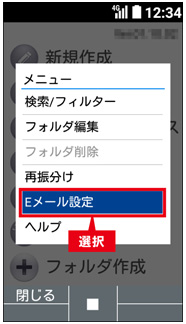
![]() <アドレス変更・その他の設定>を選択し、
<アドレス変更・その他の設定>を選択し、![]() を押します。
を押します。
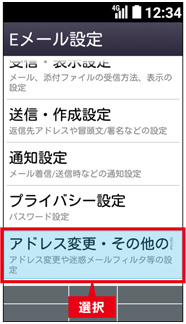
![]() <接続する>→<Eメールアドレスの変更へ>を選択し、
<接続する>→<Eメールアドレスの変更へ>を選択し、![]() を押します。
を押します。
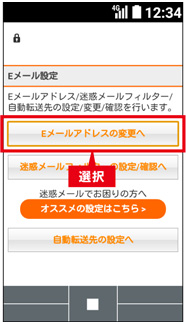
![]() 契約時に設定した4桁の暗証番号を正確に入力→<送信>を選択し、
契約時に設定した4桁の暗証番号を正確に入力→<送信>を選択し、![]() を押します。
を押します。
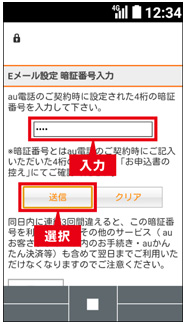
![]() Eメールアドレス変更の際の注意事項を確認したら、<承諾する>を選択し、
Eメールアドレス変更の際の注意事項を確認したら、<承諾する>を選択し、![]() を押します。
を押します。
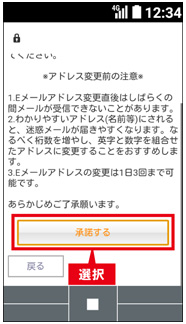
![]() Eメールアドレスとして設定する任意の文字を入力→<送信>を選択し、
Eメールアドレスとして設定する任意の文字を入力→<送信>を選択し、![]() を押します。
を押します。
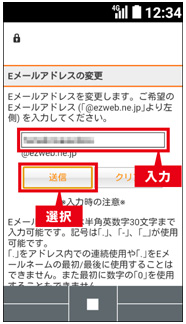
![]() Eメールアドレス変更の確認画面が表示されるので、<OK>を選択し、
Eメールアドレス変更の確認画面が表示されるので、<OK>を選択し、![]() を押します。
を押します。
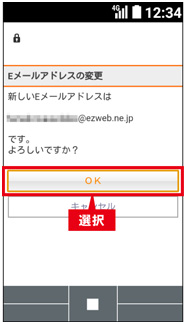
![]() Eメールアドレスが変更されました。<閉じる>を選択し、
Eメールアドレスが変更されました。<閉じる>を選択し、![]() を押すと、設定が完了します。
を押すと、設定が完了します。
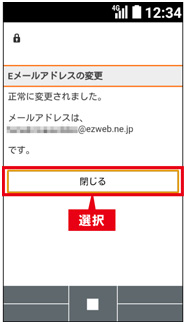
Eメールを送信しよう
![]() 待受画面で
待受画面で![]() →<新規作成>を選択し、
→<新規作成>を選択し、![]() を押します。
を押します。
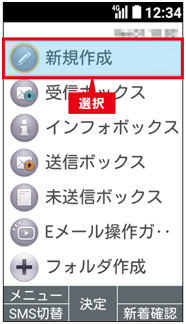
![]() メールアドレスを入力します。<アドレス帳連絡先>を選択し、
メールアドレスを入力します。<アドレス帳連絡先>を選択し、![]() を押すと、電話帳からメールアドレスを引用できます。
を押すと、電話帳からメールアドレスを引用できます。
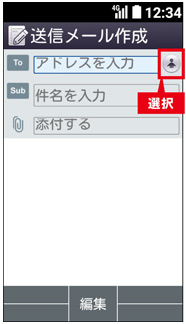
![]() 件名、本文を入力します。
件名、本文を入力します。
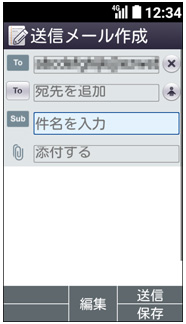
![]()
![]() を押します。
を押します。
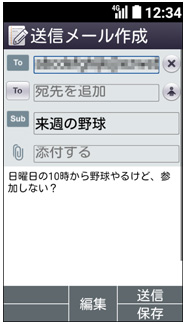
受信したEメールを確認・返信しよう
![]() メールを受信すると、画面に通知されます。<表示>を選択し、
メールを受信すると、画面に通知されます。<表示>を選択し、![]() を押すと詳細を確認できます。
を押すと詳細を確認できます。
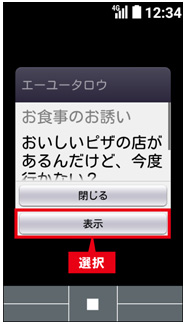
![]() 続けて返信をする場合は、
続けて返信をする場合は、![]() →入力欄に本文を入力し、
→入力欄に本文を入力し、![]() を押します。
を押します。
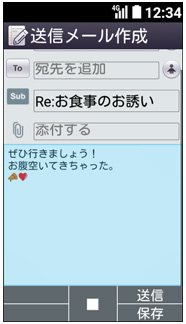
写真を添付して送信しよう
![]() 件名、本文を入力→<添付する>を選択し、
件名、本文を入力→<添付する>を選択し、![]() を押します。
を押します。
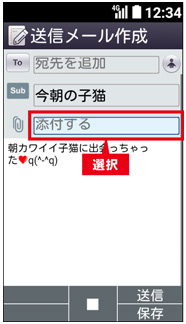
![]() <ギャラリー(静止画)>→<フォト>→添付したいデータを選択します。
<ギャラリー(静止画)>→<フォト>→添付したいデータを選択します。
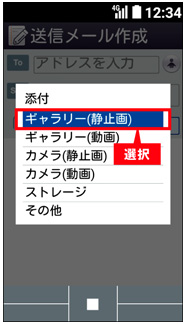
![]()
![]() →<送信>を選択し、
→<送信>を選択し、![]() を押すと、画像が送信されます。
を押すと、画像が送信されます。
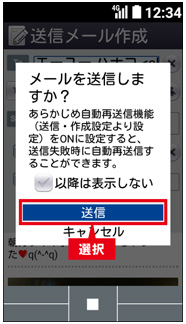
SMS(Cメール)を送信しよう
![]() 待受画面で
待受画面で![]() を長押しします。
を長押しします。

![]()
![]() を押します。
を押します。
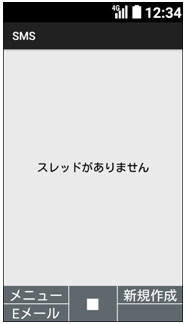
![]()
![]() を選択し、
を選択し、![]() を押して、メッセージを送信する相手を電話帳より選択します。
を押して、メッセージを送信する相手を電話帳より選択します。
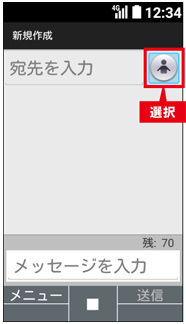
![]() 本文を入力し、
本文を入力し、![]() を押すと送信されます。
を押すと送信されます。
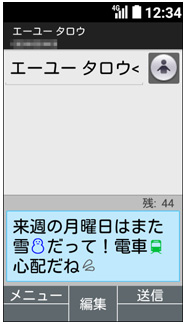
文字サイズを切り替える
![]() 待受画面で
待受画面で![]() →[設定]を選択し、
→[設定]を選択し、![]() を押します。
を押します。
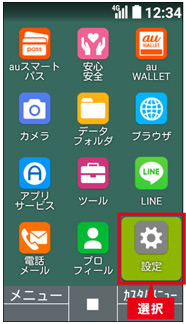
![]() <壁紙・ディスプレイ>を選択し、
<壁紙・ディスプレイ>を選択し、![]() を押します。
を押します。
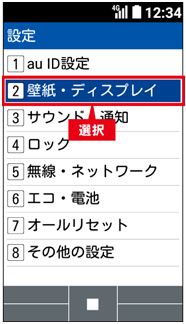
![]() <フォントサイズ>を選択し、
<フォントサイズ>を選択し、![]() を押します。
を押します。
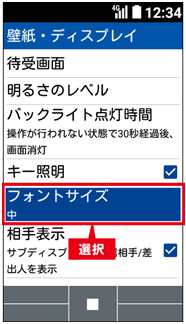
![]() <小>/<中>/<大>/<極大>を選択し、
<小>/<中>/<大>/<極大>を選択し、![]() を押します。
を押します。
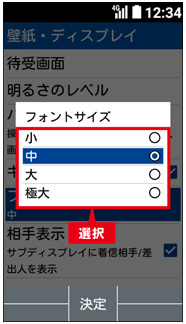
迷惑メールを防ぐ
![]() 待受画面で
待受画面で![]() →
→![]() →<Eメール設定>を選択し、
→<Eメール設定>を選択し、![]() を押します。
を押します。
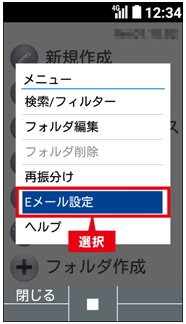
![]() <アドレス変更・その他の設定>→<接続する>を選択し、
<アドレス変更・その他の設定>→<接続する>を選択し、![]() を押します。
を押します。
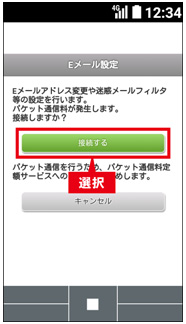
![]() <オススメの設定はこちら>/<迷惑メールフィルターの設定/確認へ>を選択し、
<オススメの設定はこちら>/<迷惑メールフィルターの設定/確認へ>を選択し、![]() を押します。
を押します。
以降は画面の指示に従って操作してください。